Win10启用其子系统Ubuntu并安装图形界面
0.说明
好像只有16215版本之后的才可以
鉴于双显卡安装时会卡logo,需要自己修改命令,MacOS+win10+Ubuntu总是会进入紧急模式,而且虚拟机体验非常不好,所以直接启用Win10的子系统,使用起来还是很方便的
1.启用 “适用于 Linux 的 Windows 子系统”可选功能
方法一: 设置-更新和安全-开发者选项-勾选开发人员模式,接着打开控制面板-程序-启用或关闭Windows功能-勾选“适用于Linux的Windows子系统”前的复选框
方法二:搜索Poweshell,选择以管理员身份运行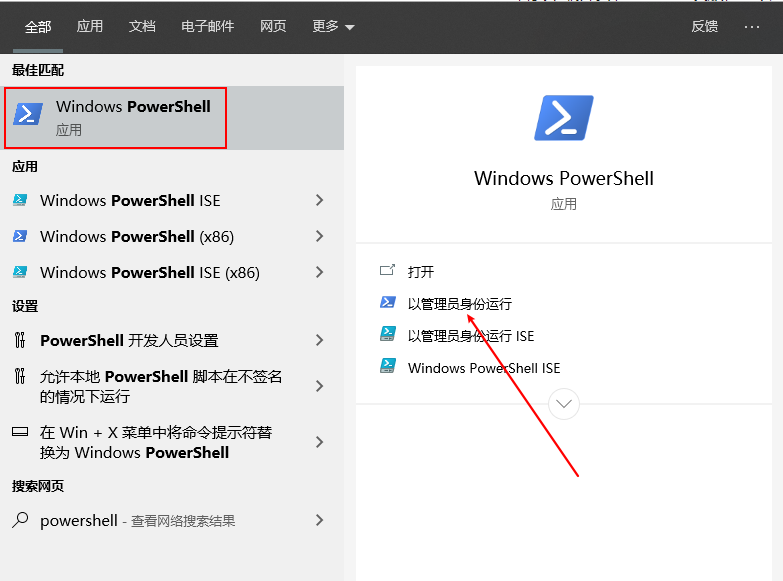
输入命令
Enable-WindowsOptionalFeature -Online -FeatureName Microsoft-Windows-Subsystem-Linux
接着输入Y回车,重启
2.下载Linux发布版
打开Win10自带的Microsoft Store,选择自己需要的版本下载
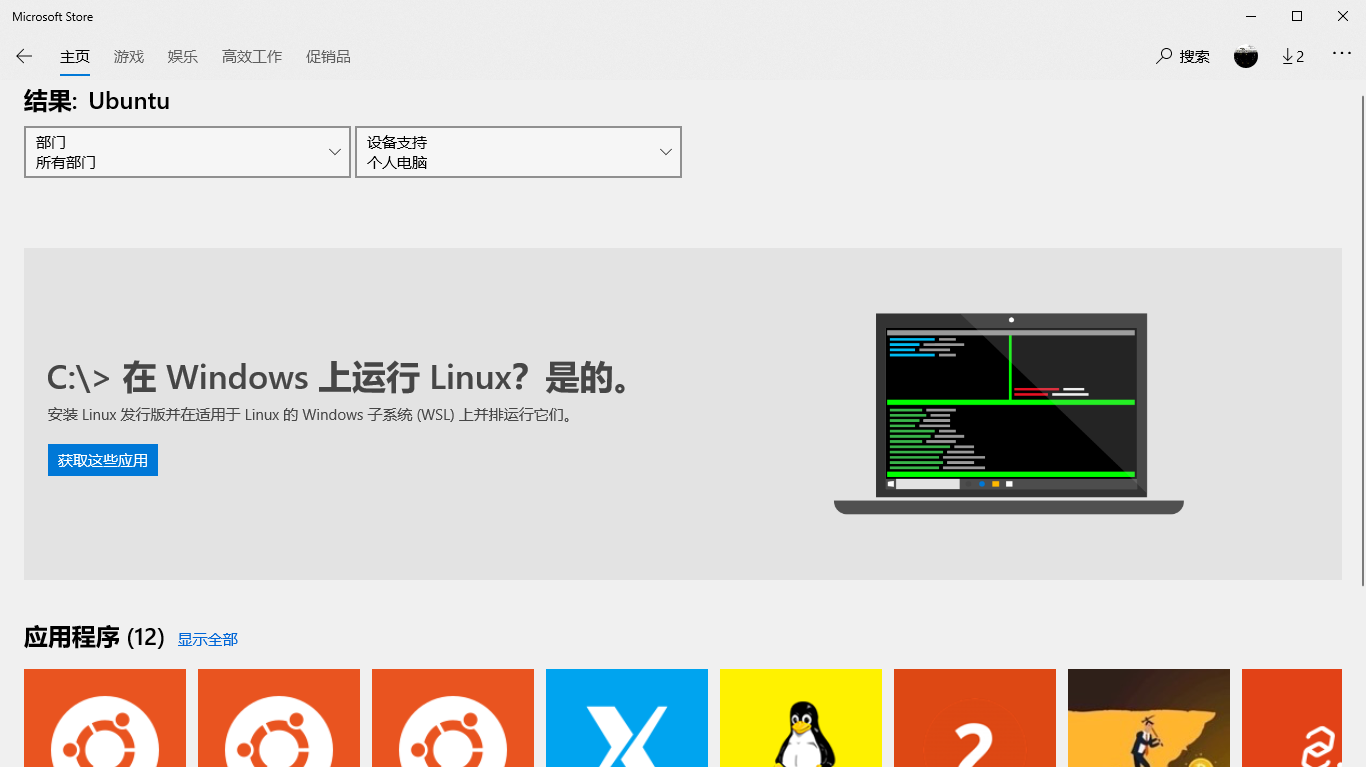
单击以下链接会打开每个分发版的 Microsoft Store 页面:
- Ubuntu 16.04 LTS
- Ubuntu 18.04 LTS
- OpenSUSE Leap 15
- OpenSUSE Leap 42
- SUSE Linux Enterprise Server 12
- SUSE Linux Enterprise Server 15
- Kali Linux
- Debian GNU/Linux
- Fedora Remix for WSL
- Pengwin
- Pengwin Enterprise
- Alpine WSL
3.启动并设置账户
点击win键,找到Ubuntu,点击打开
之后会显示Installing...等待安装完
之后会要求输入用户名和密码,按照自己的输入即可(ps:输入密码不会显示,输完之后回车即可)
4.修改软件源(可选)及更新和升级分发版的包
由于默认官方源服务器在国外,访问速度慢,因此将服务器源改为国内的:
阿里云源: http://mirrors.aliyun.com/ubuntu/清华源: http://mirrors.tuna.tsinghua.edu.cn/ubuntu/
方法一:修改源列表(/etc/apt/sources.list)
(1)模板:
deb http://cn.archive.ubuntu.com/ubuntu/ boinc main restricted universe multiverse
deb http://cn.archive.ubuntu.com/ubuntu/ boinc-security main restricted universe multiverse
deb http://cn.archive.ubuntu.com/ubuntu/ boinc-updates main restricted universe multiverse
deb http://cn.archive.ubuntu.com/ubuntu/ boinc-backports main restricted universe multiverse
##測試版源
deb http://cn.archive.ubuntu.com/ubuntu/ boinc-proposed main restricted universe multiverse
# 源碼
deb-src http://cn.archive.ubuntu.com/ubuntu/ boinc main restricted universe multiverse
deb-src http://cn.archive.ubuntu.com/ubuntu/ boinc-security main restricted universe multiverse
deb-src http://cn.archive.ubuntu.com/ubuntu/ boinc-updates main restricted universe multiverse
deb-src http://cn.archive.ubuntu.com/ubuntu/ boinc-backports main restricted universe multiverse
##測試版源
deb-src http://cn.archive.ubuntu.com/ubuntu/ boinc-proposed main restricted universe multiverse
# Canonical 合作夥伴和附加
deb http://archive.canonical.com/ubuntu/ boinc partner
deb http://extras.ubuntu.com/ubuntu/ boinc main
(2)编辑

所有的源都是这种模式,我们需要改的是红绿部分,红色的为源地址,绿色的为Ubuntu版本代号
源地址为上面给的两个,直接替换掉就行
Ubuntu版本代号通过命令查看:
lsb_release -a

故修改后为
# 阿里云源
deb http://mirrors.aliyun.com/ubuntu/ bionic main restricted universe multiverse
deb http://mirrors.aliyun.com/ubuntu/ bionic-security main restricted universe multiverse
deb http://mirrors.aliyun.com/ubuntu/ bionic-updates main restricted universe multiverse
deb http://mirrors.aliyun.com/ubuntu/ bionic-backports main restricted universe multiverse
##測試版源
deb http://mirrors.aliyun.com/ubuntu/ bionic-proposed main restricted universe multiverse
# 源碼
deb-src http://mirrors.aliyun.com/ubuntu/ bionic main restricted universe multiverse
deb-src http://mirrors.aliyun.com/ubuntu/ bionic-security main restricted universe multiverse
deb-src http://mirrors.aliyun.com/ubuntu/ bionic-updates main restricted universe multiverse
deb-src http://mirrors.aliyun.com/ubuntu/ bionic-backports main restricted universe multiverse
##測試版源
deb-src http://mirrors.aliyun.com/ubuntu/ bionic-proposed main restricted universe multiverse
# 清华大学源
deb http://mirrors.tuna.tsinghua.edu.cn/ubuntu/ bionic main restricted universe multiverse
deb http://mirrors.tuna.tsinghua.edu.cn/ubuntu/ bionic-security main restricted universe multiverse
deb http://mirrors.tuna.tsinghua.edu.cn/ubuntu/ bionic-updates main restricted universe multiverse
deb http://mirrors.tuna.tsinghua.edu.cn/ubuntu/ bionic-backports main restricted universe multiverse
##測試版源
deb http://mirrors.tuna.tsinghua.edu.cn/ubuntu/ bionic-proposed main restricted universe multiverse
# 源碼
deb-src http://mirrors.tuna.tsinghua.edu.cn/ubuntu/ bionic main restricted universe multiverse
deb-src http://mirrors.tuna.tsinghua.edu.cn/ubuntu/ bionic-security main restricted universe multiverse
deb-src http://mirrors.tuna.tsinghua.edu.cn/ubuntu/ bionic-updates main restricted universe multiverse
deb-src http://mirrors.tuna.tsinghua.edu.cn/ubuntu/ bionic-backports main restricted universe multiverse
##測試版源
deb-src http://mirrors.tuna.tsinghua.edu.cn/ubuntu/ bionic-proposed main restricted universe multiverse
(3)修改源文件sources.list
修改前我们先做个备份,在终端中执行以下命令:
sudo cp /etc/apt/sources.list /etc/apt/sources.list.bcakup
然后执行下面的命令打开 sources.list 文件,清空里面的内容dG,把上面我们编辑好的国内的源复制进去,保存后退出ESC,wq+Enter。
sudo vi /etc/apt/sources.list
(4)更新软件列表和升级
在终端上执行以下命令更新软件列表,检测出可以更新的软件:
sudo apt-get update
在终端上执行以下命令进行软件更新:
sudo apt-get upgrade
方法二:通过命令apt-add-repository
略
5. 安装图形界面
对于Linux来说使用shell命令行完全满足大部分场景的使用,但是某些情况还是需要图形界面,比如查看图片、视频,浏览网页,UI设计等,还是需要图形界面的
安装必要软件包
可以通过执行sudo dpkg-reconfigure locales 选择zh-CN.UTF-8将系统切换为中文环境。
安装桌面、语言包、字体包、输入法等必要软件。
这里选择的是lxde轻量化桌面,个人比较推荐,当然也可以选择xfce,lxqt等其他桌面。
sudo apt install lubuntu-core lxde fcitx fcitx-googlepinyin
sudo apt install language-pack-gnome-zh-hans
sudo apt install fonts-wqy-zenhei
使用远程桌面软件连接
受限于Linux子系统实现原理,图形界面无法直接输出到显示器。
这里选择vnc远程桌面来解决,当然你也可以选择其他远程桌面方案。
最新版二进制包tigervnc_X86_64https://bintray.com/tigervnc/stable/download_file?file_path=tigervnc-1.9.0.x86_64.tar.gz,下载解压到根目录即可使用:
wget https://bintray.com/tigervnc/stable/download_file?file_path=tigervnc-1.9.0.x86_64.tar.gz
sudo tar -C / -zxvf download_file?file_path=tigervnc-1.9.0.x86_64.tar.gz
执行vncserver :0打开一个远程桌面端口。:0 表示开启5900端口,:1表示5901端口,依次类推。vncserver详细用法见vncserver -h。
Win10打开Windows端vnc客户端,输入IP(可用环回地址)和对于端口号即可进入图形界面。若为第0个端口(即5900)可省略。
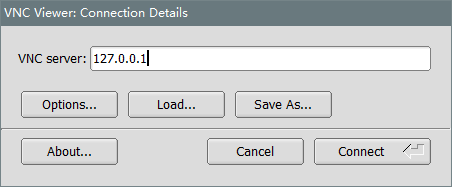
通过客户端我们会发现,进入后为黑屏无图像显示。这是因为lxde桌面没启动。
第一次使用vnc会在用户家目录下生成 .vnc目录,里面是vnc的配置文件。通过在~/.vnc/xstartup 末行加上 startlxde&。
通过vncserver -kill :0;vncserver :0重启端口即可进入桌面。
安装到此结束,然后就可以愉快地使用了。













